使用pyecharts在jupyter notebook上绘图
我就废话不多说啦,还是直接看代码吧!
from example.commons import Faker
from pyecharts import options as opts
from pyecharts.charts import Bar3D
import random
def bar3d_base() -> Bar3D:
data = [(i, j, random.randint(0, 12)) for i in range(6) for j in range(24)]
c = (
Bar3D()
.add(
"",
[[d[1], d[0], d[2]] for d in data],
xaxis3d_opts=opts.Axis3DOpts(Faker.clock, type_="category"),
yaxis3d_opts=opts.Axis3DOpts(Faker.week_en, type_="category"),
zaxis3d_opts=opts.Axis3DOpts(type_="value"),
)
.set_global_opts(
visualmap_opts=opts.VisualMapOpts(max_=20),
title_opts=opts.TitleOpts(title="Bar3D-基本示例"),
)
.render_notebook()
.render()
)
return c
bar3d_base()
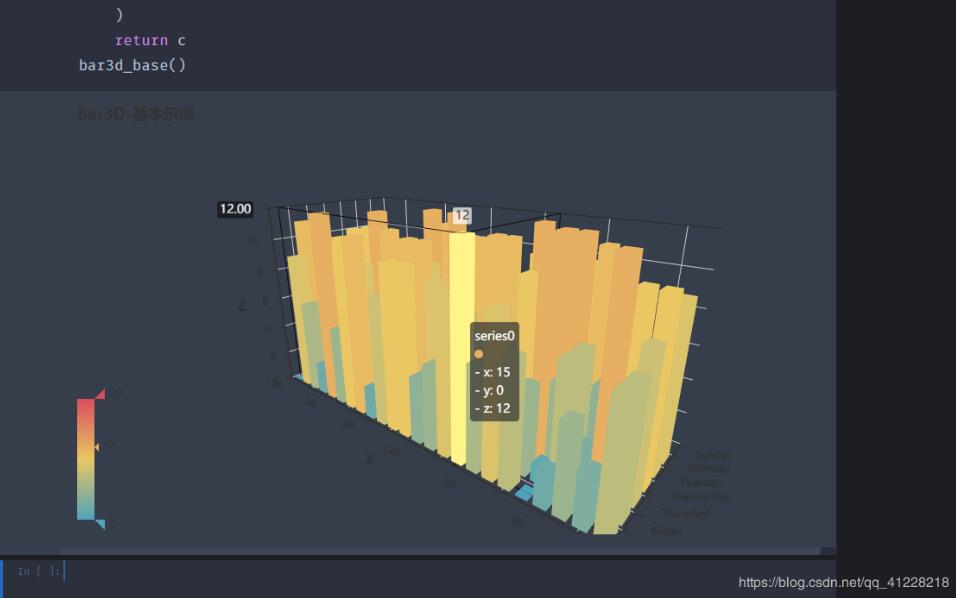
在官网示例上加上这行就行了
.render_notebook()
补充知识:pyecharts 的 0.5x 版本和 1.x 版本
pyecharts 的 0.5x 版本和 1.x 版本有很大差异,支持的东西和文档都发生了变化。
有的时候甚至出现不兼容情况,比如 1.x 支持的 python 版本就比较新,旧的版本就不支持了。
pyecharts 0.5x 版本下载:
pip install pyecharts==0.5.11
pyecharts 1.x 版本(现在来看默认直接 pip 即可)
pip install pyecharts
以上这篇使用pyecharts在jupyter notebook上绘图就是小编分享给大家的全部内容了,希望能给大家一个参考,也希望大家多多支持我们。
相关推荐
-
解决jupyter notebook图片显示模糊和保存清晰图片的操作
jupyter notebook 图片显示模糊的解决办法 加入这几行代码即可: 矢量图设置 import matplotlib.pyplot as plt %matplotlib inline %config InlineBackend.figure_format = 'svg' 也可以把svg改为retina import matplotlib.pyplot as plt %matplotlib inline %config InlineBackend.figure_format = 'ret
-
Jupyter Notebook输出矢量图实例
相信大家都很熟悉在 Jupyter Notebook 上面用 Matplotlib 了,但是不知道大家看到画出来那一坨糊糊的东西会不会跟我一样浑身难受.实际上,只要多加一行配置,就能够让 Matplotlib 在 Jupyter Notebook 上面输出矢量图了: import matplotlib import matplotlib.pyplot as plt %matplotlib inline %config InlineBackend.figure_format = 'svg' 上面的
-
matplotlib jupyter notebook 图像可视化 plt show操作
一.可视化库导入 %matplotlib inline import matplotlib.pyplot as plt 二.显示彩色图像 plt.figure(figsize=(15,10)) plt.imshow(img) plt.show() 前提是,img是以彩色图像读入的 如果采用opencv读入的图像,通道顺序为BGR,PLT显示图像是以RGB顺序的,可以采用以下代码: plt.figure(figsize=(15,10)) plt.imshow(cv2.cvtColor(input_
-
jupyter notebook插入本地图片的实现
如何在Jupyter Notebook中插入本地图片? 我在网上搜索的时候,看到网上写的都是,将cell调节成为markdown cell, 然后输入下面的代码  于是,在调节了路径之后,我按照上方的说明进行了操作,但是显示图片无法显示. 我思考了一下,才意识到,上面代码中的img是表示这里有一个文件夹,也就是说,我们需要先将我们的图片,放在一个叫做img 的文件夹里面,上面的代码才可以顺利进展下去. 补充知识:Jupyter Notebook显
-
Python数据可视化JupyterNotebook绘图生成高清图片
大家好,我是小五???? 最近有小伙伴问了个问题:如何在jupyter notebook,用Matplotlib画图时能够更"高清"? 今天正好跟大家聊聊,解决办法. 先举个小例子,用 Matplotlib 绘制极坐标图: import numpy as np import pandas as pd import matplotlib.pyplot as plt %matplotlib inline s = pd.Series(np.arange(20)) fig = plt.figu
-
使用pyecharts在jupyter notebook上绘图
我就废话不多说啦,还是直接看代码吧! from example.commons import Faker from pyecharts import options as opts from pyecharts.charts import Bar3D import random def bar3d_base() -> Bar3D: data = [(i, j, random.randint(0, 12)) for i in range(6) for j in range(24)] c = ( B
-
解决pycharm上的jupyter notebook端口被占用问题
在pycharm中的jupyter notebook上经常会出现端口被占用,ipython的port端口一般是8888 如果打开了jupyter notebook,而没有关闭时,再次打开pycharm上的jupyter notebook就会出现端口被占用, 运行时有下面的问题: the notebook server could not be started because no available port 这时最简单的办法就是打开运行管理器,结束python.exe程序.这样就可以了. 另一
-
jupyter notebook 多环境conda kernel配置方式
一直记不住在jupyter notebook配置多环境编译器技巧,今总结于此,也希望对其他小伙伴有所帮助,如果有用请点赞! 1.对windows用户,win+R,输入cmd进去进入命令行,激活环境: 2.首先,确定自己是否安装包'ipykernel',若是没有安装,则进行安装:已安装进行下一步. 3.然后输入命令: python -m ipykernel install --user --name deeplearningproject --display-name "deeplearningp
-
使用jupyter notebook直接打开.md格式的文件
jupyter notebook是一个比较比较不错的网页版python编辑器,但是,由于很多"技术文档"都是直接以markdown(.md格式的文件)的格式编写的,而且jupyter notebook的代码文件(.ipynb)也可以转换成.md格式的文件,更为重要的是,我们从github上下载的很多学习资料也都是.md文件格式的.因此,为了能够在jupyter notebook上实现: 使用jupyter notebook浏览技术文档: 将转换成.md格式的python代码在不用转换格
-
解决jupyter notebook 出现In[*]的问题
问题: 安装jupyter后,在网页能打开,新建python3文件后,简单的print也无法输出,显示In [*] 百度谷歌过后,基本解决方案都是集中在重启kernel和安装notebook这两种,其中让安装notebook的简直就是瞎搞,根本经不起验证(没安装notebook能进得了网页?),可以直接忽略.重启kernel还是不行,发现问题跟别人的不太一样,图中的红圈部分,事实是notebook根本没连上python服务,如何调试得了? 折腾过后,一直还是没连上,有点心凉.终于在参考很多博客后
-
使用Jupyter notebooks上传文件夹或大量数据到服务器
我们都知道如何上传单个文件,但如果有大量文件或大量数据,这就扎心了,可能会变得单调.因此目前想到一种办法,将文件压缩成zip包,然后再解压到工作目录 解压缩文件 import zipfile import os files = zipfile.ZipFile('homework.zip', 'r') files.extractall(os.getcwd()) files.close() 打包成zip 但是,有时可能还需要从笔记本中下载多个文件.有几种方法可以做到这一点,但最简单的方法是压缩目录并
-
Jupyter Notebook运行JavaScript的方法
后面也加了怎么在 VSC 中使用 Jupyter Notebook-- 安装 Anaconda 安装部分我是直接使用 Anaconda 安装的,这个下载 msi 就可以了,没有什么难的. 遇到报错,以及配置 Anaconda 报错信息如下: D:\>jupyter notebook Traceback (most recent call last): File "C:\ProgramData\Anaconda3\Scripts\jupyter-notebook-script.py"
-
Jupyter notebook在mac:linux上的配置和远程访问的方法
upyter Notebook已经逐渐取代IDE成为了多平台上写简单Python脚本或应用的几家选择. Jupyter Notebook可以通过pip/pip3安装: pip3 install jupyter 然后在目标文件夹目录下,输入指令jupyter notebook开启服务,可在浏览器地址localhost:8888中访问主页 允许远程访问 在本地,我们访问localhost:8888就能看到Jupyter Notebook的本地主页,但是在远程访问中,并不能直接这么做.因此需要以下一些
-
windows上彻底删除jupyter notebook的实现
windows删除jupyter notebook 没办法的办法 pip uninstall jupyter -y pip uninstall jupyter_core -y pip uninstall jupyter-client -y pip uninstall jupyter-console -y pip uninstall notebook -y pip uninstall qtconsole -y pip uninstall nbconvert -y pip uninstall nbf
-
VScode连接远程服务器上的jupyter notebook的实现
工欲善其事,必先利其器,开发工具这个东西觉得折腾下还是有好处的.但常常感觉专门抽出时间搞这个浪费时间,更常见的现象是已经明显感觉到当前的开发工具用的很别扭,而且告诉自己等这个忙完了要搭一个更方便的工具,到最后却没下文了直到下次再次遇到这种感觉.我这会就是再次遇到了,想用VSCode连接服务器上的jupyter notebook运行tensorflow代码,这样在本地的VScode中直接写代码就方便了很多.整个过程很简单,我自诩记性也不错,但还是不如这白纸黑字来的保险,查资料也是很花时间的. 首先
随机推荐
- EasyUI框架 使用Ajax提交注册信息的实现代码
- jQuery仿淘宝网产品品牌隐藏与显示效果
- 简述Java编程语言中的逃逸分析
- 详解Java豆瓣电影爬虫——小爬虫成长记(附源码)
- 详解spring mvc4使用及json 日期转换解决方案
- iOS CAReplicatorLayer实现脉冲动画效果
- ASP.NET设计网络硬盘之下载或在线查看实现代码
- CakePHP去除默认显示的标题及图标的方法
- Python urllib、urllib2、httplib抓取网页代码实例
- python插入数据到列表的方法
- C#编程自学之流程控制语句
- 详解VueJs异步动态加载块
- Python删除指定目录下过期文件的2个脚本分享
- 分享一段代码show.asp?id=26变成show/?26的形式
- JavaScript实现的CRC32函数示例
- c语言在控制台判定鼠标左键的小例子
- 基于动态修改App.Config与web.Config的使用详解
- Web程序员必备的7个JavaScript函数
- php explode函数实例代码
- Android实现调用系统图库与相机设置头像并保存在本地及服务器

